Как закрыть приложения в windows 8 1
Обновлено: 05.07.2024
Буквально вчера этот вопрос возник в форуме. В новой ОС Microsoft изменилось поведение современных приложений, и теперь они не закрываются обычным перетаскиванием вниз экрана. Сегодня я покажу вам пару новых способов меньше чем за минуту.
В Windows 8 достаточно было потащить приложение и бросить его за нижнюю границу экрана. В Windows 8.1 при таком действии приложение как бы закрывается, но на самом деле оно продолжает отображаться в диспетчере задач. В результате, оно быстрее запускается щелчком по плитке.
Вообще, современные приложения закрывать необязательно, потому что Windows сама завершит их при недостатке памяти.
Так или иначе, дальше я покажу, как закрыть современное приложение, но сначала о новой возможности – перезапуске!
Как перезапустить современное приложение в Windows 8.1
- Потащите приложение вниз экрана и задержите палец или курсор. Плитка приложения перевернется.
- Верните приложение на место, и оно перезапустится.
Как закрыть современное приложение в Windows 8.1
Сочетание клавиш Alt + F4 или завершение приложения в диспетчере задач, как и прежде, ведут к закрытию приложения. Пальцем или мышью это делается так:
- Потащите приложение вниз экрана и задержите палец или курсор. Плитка приложения перевернется.
- Отпустите приложение. Оно закроется и пропадет из диспетчера задач.
Видео
Лучше один раз увидеть, чем сто раз прочесть :)
Вопрос: вы закрываете современные приложения или вас не беспокоит их наличие в диспетчере задач?
Вадим - владелец этого блога, и почти все записи здесь вышли из-под его пера. Подробности о блоге и авторе здесь. Поддержать автора вы можете тут.
Вас также может заинтересовать:
Подпишитесь на канал и читайте интересные записи чаще! Есть вопросы? Задайте их в чате.
комментариев 110
Совершенно не беспокоит. Windows 8 сама разберётся как использовать память.
Годится! Согласны? +4 Ваша оценка: 0 Годится! Согласны? +4Закрывать можно через левый верхний угол.
Ваша оценка: +2На планшете пальцами сможете там закрыть?
Годится! Согласны? +6 Ваша оценка: 0Андрей, допустим, вы открыли проводник, перешли к файлу, запустили его. Вы закрываете после этого проводник? Окно же больше не нужно.
Годится! Согласны? +5Никогда их не закрываю, чем они мешают? Памяти хватает, процессор не активные современные приложения не грузят.
Anonymus, через левый верхний угол приложения в Windows 8.1 не закрываются полностью.
Ваша оценка: +3Андрей, что-то я не замечал автозапуска магазина и OneNote (это было бы странно), но перепроверю и отпишусь, если подтвердится.
Ваша оценка: 0 Годится! Согласны? +11Годится! Согласны? +5 Ваша оценка: -1пусть напрягает проц и винт, пусть жрет аккумулятор.
Андрей, я понял, какие приложения вы имеете в виду. Просто я не вижу принципиальной разницы. Но раз у вас такие привычки сложились, не стоит их менять.
Другое дело, что Microsoft пытается ускорить запуск современных приложений, что является не самой сильной стороной Windows (по сравнению с iOS, например).
Ваша оценка: 0Магазин точно запускался, карты, вроде бы нет.
Как по мне, Microsoft нужно было в настройки добавить функцию для полного закрытия приложений, так как недовольные пользователи все равно найдутся.
Ваша оценка: +1Артем, так функция есть ^^ А недовольные найдутся все равно, это точно :)
Ваша оценка: +1А где она находится?
Ваша оценка: -3 Ваша оценка: +1 Ваша оценка: +1 Ваша оценка: +2 Ваша оценка: 0Метро-приложения автоматически замораживаются (флаг Suspend) и в таком режиме они не могут ничего сделать (этим управляет отдельный процесс, если не путаю, то RuntimeBroker.exe).
Вы можете через Process Explorer или Process Hacker самостоятельно заморозить любое приложение и посмотреть сможет оно что-нибудь сделать или нет.
С непривычки конечно напрягает что оно висит в памяти, но подход-то сменился. Теперь винда жрёт как можно больше памяти для скорости (файловый кэш и т. д.) и только в случае когда памяти начинает не хватать какому-то пользовательскому приложению она высвобождается под его нужды.
Так что смысла закрывать метроприложения нет, вы лишний раз дёргаете ваш накопитель, дольше ждёте.
We recommend that apps not close themselves programmatically unless absolutely necessary.
Ваша оценка: +3Совершенно не беспокоит. Windows 8 сама разберётся как использовать память. (c)
Ваша оценка: +1По себе знаю, что у многих может быть странное чувство раздражения когда что-то висит в диспетчере и т.п. Как это лечить не знаю)))
Пы.Сы. сам излечился)))
аминь
Игорь, беда с некоторыми пользователями в том, что они пользуясь Windows, ненавидят все связанное с Microsoft :) И это вместо того, чтобы пользоваться продуктом в соответствии с рекомендациями разработчиков.
Вам чем конкретно приложения помешали? Вы же ими вообще не пользуетесь, судя по всему. Запустили? Ок, не закрывайте. Хотите закрыть? Ок, закрывайте. В чем конкретно ваша проблема тут?
Годится! Согласны? +6 Годится! Согласны? +11Так в чем проблема, кроме того, что вы уже заранее боитесь потока обращений от пользователей, но никак не обозначаете, что у вас продуманы руководства, тренинги или еще какие-то обучающие меры?
А с чего вообще пойдут такие вопросы о приложениях, если в вашей организации даже нет современных LOB-приложений, судя по отсутствию ПК с Windows 8? Ни с чего, просто вы взяли проблему и раздуваете ее на ровном месте. Вам нравится делать это в моем блоге, я знаю ;)
Ваша оценка: -1 Ваша оценка: 0 Ваша оценка: +3Руслан, я не понимаю. Когда меня спрашивают, как сделать то, что описано и показано в статье, я не знаю, как на такое еще ответить. В чем претензия-то?
Не знаете о статье? Не закрывайте приложения :)
Ваша оценка: +1 Ваша оценка: 0 Ваша оценка: +2Артем, в следующий раз выражайтесь яснее сразу, и тогда не будет возникать недопонимания. Предлагаемая вами опция не нужна, я считаю. Зачем еще одна галочка, если приложения можно закрыть жестом?
Не ахти! -5 Ваша оценка: +2Андрей, о, это нормальный аргумент, кстати (если я правильно понял, что висящие приложения Metro путаются с другими приложениями, которые надо найти).
Тогда у меня встречный вопрос. Вы регулярно ищете приложения в диспетчере задач? Почему вы это делаете?
Ваша оценка: 0Да, WIN+вниз «закрывает» (обычные приложения просто сворачивает), ещё стрелки влево-право могут определить приложения в нужный бок экрана (это касается не только метро-приложений).
Ваша оценка: +2Вот это действительно самое главное неудобство!
Ваша оценка: -1Нет восьмёрки- нет проблем! Хотя на андроиде не страдаю принудительным закрытием, там подобное для всех приложений с самого начала.
Ваша оценка: +2 Ваша оценка: 0Зачем же его в диспетчере задач искать? Тайла не хватает для запуска? %)
Ваша оценка: +1Google / Apple не ломают через колено сотни миллионов пользователей своих продуктов. Microsoft же живет в каком-то своем мире безраздельной гегемонии, за что, собственно, и поплатилась.
Ваша оценка: +3Руслан, мне бы не хотелось скатываться в обсуждение Google и Apple. И да, мне есть что сказать про Google. Про Apple мне нечего сказать, но что-то мои знакомые не сильно обрадовались последней iOS. Наверное, они не тру фанаты яблочной продукции :)
И нет, не надо сейчас лезть в темный лес всех возможных недостатков Windows. Я это уже проходил в прошлом году, когда в каждую запись про 8 прибегали люди, которые с радостью выплескивали ненависть. Я ставлю вопрос выше конкретно по аспекту, вынесенному в заголовок записи.
Ваша оценка: 0>Зачем же его в диспетчере задач искать? Тайла не хватает для запуска? %)
Если вы про набор иконок, обозначающих запущенные приложения, я его и имел в виду. (Alt-Tab, Win-Tab)
>Или Microsoft должна им крестик была сделать в углу приложений, чтобы они не стонали?
Личным планшетом с виндой как-то не обзавелся. По сумме критериев победил андроид.
Ваша оценка: +1Да, конечно, незакрытые приложения болтаются в списке. Но их не нужно закрывать потому, что они якобы жрут память, на чем я делал акцент в статье. Я же не писал, что их вообще не нужно закрывать. Так что закрывайте, раз мешают, в чем вопрос?
Прежде всего, не стоило смешивать ужа с ежом, т.е. десктопный режим персональных компьютеров с пальцевым интерфейсом упрощенных приложений (ах да, «современных!») для планшетов.
Если вы не отвечали на вопросы в предыдущей записи, самое время сделать это там.
И, да. Мне нисколько не мешает «новый» способ закрытия приложений :), ибо, в какой-то момент я просто перестал себя заставлять пользоваться планшетными программами на восьмерке, оказалось, что они просто не нужны
Ах, так вы ими вообще не пользуетесь. Тогда и проблемы нет :)
P.S. Используйте встроенное цитирование, чтобы не приписывать одним цитаты других.
Ваша оценка: 0Если это не ломание через колено с обязательным ударом головой об бетон, то я уж даже не знаю как еще назвать.
Годится! Согласны? +10А это надо Марье Ивановне объяснить — как же енто адово окно закрыть.
LOL единственная Марья Ивановна, с которой я лично знаком, прекрасно управляется с планшетом на Windows :) А так, меня очень интересует личный опыт читателей.
Вот только что-то МС не торопиться проводить бесплатные курсы «повышения квалификации».
Я знаю твое отношение к MS — попытаться разделить провальный продукт на отдельные локальные участки, выделить ряд наиболее интересных решений, и сказать, что в целом все хорошо.
А я знаю, что ты исторически неправильно оцениваешь мое отношение :)
Как я не раз говорил, откладывать кирпичи в бложиках непродуктивно, это ничего не меняет. Я предпочитаю не распыляться, а если пишу фидбэк, то стараюсь доставлять его заинтересованным лицамм. Буквально на прошлой неделе я отправил в корп очень подробные отзывы по немалому списку встроенных современных приложений, а также аспектам интерфейса, требующим доработки на мой придирчивый взгляд.
И именно по этой причине меня интересует конкретный опыт читателей, т.к. при случае я его тоже могу доставить в Microsoft. А пишу я это не в защиту себя любимого, а чтобы ты лучше понимал мое отношение к MS :)
Что касается провальности или успешности продукта, то меня этот аспект вообще не волнует. (Нет, конечно, волнует в том плане, что недовольство продуктом перенаправляют на меня:) Я пишу о том, чем пользуюсь сам ^^, и если применительно к ряду материалов этим же самым пользуется >20% читателей, то это не такая и узкая ниша. А если бы она была еще уже, для блогера это стало бы только плюсом :)
Кстати, как тебе провальная Windows 8 на твоем планшете Acer Iconia Tab W700? Ты бы предпочел там Windows 7 использовать или XP? Со всей вытекающей кирпичностью форм-фактора, конечно.
Ваша оценка: +1 Ваша оценка: +3 Ваша оценка: +12.Не отпуская приложение, потащите его за нижнюю границу экрана.
Ваша оценка: +2Вопрос: вы закрываете современные приложения или вас не беспокоит их наличие в диспетчере задач?
Артем, да, согласен, бросать уже необязательно. Текст поправлю, а голос уже останется в анналах истории :)
Кстати да, насчет символического закрытия подтверждаю на своем опыте! :)
Ваша оценка: 0Так вроде выходит что нет, сначала закрывались, потом перестали. Об этом же статья?
Ещё как. И большие статьи о вреде закрытия приложений, особенно автоматического некоторыми программами, не помогают.
Хотя я не уверен, что МС всё реализовал хорошо, и что закрытие действительно не требуется. Для этого надо будет плотно работать с их планшетом, чего лично я никогда не буду делать.
Да делают. На андроиде- в меню приложений свайпом в сторону в меню запущенных приложений в версии 4.0, в iOS тоже появилось закрытие приложений.
Ваша оценка: +3Виталий, да не перестали. Просто основной способ закрытия изменился. Честно говоря, это вообще не самое большое изменение в 8.1, но вот же ж какая дискуссия идет!
Спасибо, что рассказали мне про то, что происходит в этом аспекте в сообществе пользователей Android. Было бы очень странно, если бы они принципиально отличались от пользователей Windows :)
Ваша оценка: 0AlexIz: Угу, точно такую же песенку нам пели во времена Windows Mobile. Но на деле всё оказалось совсем не так »
P.S. Вад, комментарии к предыдущему посту доставляют :)
Ваша оценка: 0Ах, так вы ими вообще не пользуетесь. Тогда и проблемы нет
Я же не писал, что их вообще не нужно закрывать
Причин же, может быть больше, и, в конце концов может выясниться, что MS в этом плане ничуть не отличается от эппла или гугла, декларировавших ненужность закрытия приложений, но позже признавших проблему нехватки памяти.
Ваша оценка: 0Вся эта чехарда с интерфейсом и пр. — одна из причин, по которым я уже не пользуюсь планшетными приложениями win
Да ладно :) Истинная причина по которой вы не пользуетесь планшетными приложениями в том, что у вас нет планшета с Windows :)
Вы привели ровно одну, смешную (на ваш взгляд) причину, построив статью по принципу «это никому не нужно, но, так и быть расскажу»
Ваша оценка: 0в конце концов может выясниться, что MS в этом плане ничуть не отличается от эппла или гугла, декларировавших ненужность закрытия приложений, но позже признавших проблему нехватки памяти.
Ваша оценка: 0но если вдуматься, современными приложениями на устройствах без сенсорного ввода активно пользуется очень небольшой процент людей. А на планшете им особого дела до этого нет, я думаю.
»
Если вдуматься, никакой разницы нет — присутствуют на устройстве десктопные приложения или нет. Ненужные планшетные точно также занимают место слева на экране и «путаются под ногами» при
Ок, ок, я уже три раза сказал, что если мешают, можно закрывать. Но это никак не противоречит написанному в статье :) Да, об этом в статье не написано, ну и что? :)
Ваша оценка: 0Приложения закрываю, так как их большое количество занимает слишком много места в панели слева. Просто становится тяжело ориентироваться, а не из-за не хватки ресурсов. Пока не перешел на 8.1, поэтому закрываю просто: правой кнопкой мыши-закрыть.
Ваша оценка: -1 Ваша оценка: -1 Ваша оценка: +1 Ваша оценка: 0Андроид на планшете по идеологии больше похож на винду, чем сама винда)))
Годится! Согласны? +4Доброго времени!
В ряде случаев даже самые "стабильные" и надежные программы могут перестать отзываться на какие-либо нажатия мышки/клавиатуры (т.е. попросту зависнуть).
Для решения вопроса, можно, конечно, перезагрузить ПК/ноутбук — но далеко не всегда это удобно (часть данных в др. ПО будет сброшена и не сохранится. ) .
Логично, что лучше всего закрыть только эту конкретно-зависшую программу. Всем известное сочетание ALT+F4 — далеко не всегда решает проблему, и, собственно, поэтому набросал небольшую заметку с несколькими способами принудительной ликвидации процесса.
Если ПК/ноутбук вообще не реагирует ни на одну из кнопок клавиатуры — то скорее всего зависла не только отдельно-взятая программа, но и в целом система.
Если так, то для перезагрузки/выключения устройства — зажмите кнопку питания (Power) на 4-5 сек. (разумеется, все несохраненные данные будут утеряны) .
Способы закрыть не отвечающую программу
Итак, самый очевидный и простой вариант — просто кликнуть правой кнопкой мышки по значку зависшей программы на панели задач Windows. После, во всплывшем окне достаточно будет выбрать вариант "закрыть окно" .

Если зависло полно-экранное приложение и до панели задач вы просто не можете добраться, попробуйте сочетания:
- WIN , или WIN+TAB , или ALT+TAB , или ALT+Enter — чтобы свернуть окно;
- ALT+F4 , или ESC , или ALT+Q — для закрытия (выхода) из программы.

Перечисленные "горячие" сочетания клавиш работают с подавляющем большинством ПО для Windows.
Нажмите сочетание клавиш Ctrl+Shift+Esc (или Ctrl+Alt+Del) для вызова диспетчер задач. Далее во вкладке процессы найдите зависшую программу (процесс), кликните по ней правой кнопкой мыши и в появившемся выберите "Снять задачу" . Через 3-5 сек. программа должна быть закрыта.

Ctrl+Shift+Esc или Ctrl+Alt+Del — открыть диспетчер задач
Кстати, если рабочий стол после этого стал отображаться "как-то не так" (или вообще не видно) — перезапустите процесс "Проводник" (или "Explorer" на англ.).
Примечание: также проводник можно перезапустить из командной строки, введя taskkill /F /IM explorer.exe & start explorer и нажав Enter.
Командная строка — универсальная штука, которая может помочь и с закрытием (ликвидацией) зависших процессов (программ). Кстати, если вы наловчитесь с ее использованием — закрывать зависшие полно-экранные приложения можно будет даже в "слепую" (когда на экране ничего не отображается).
Как это делается:

Убиваем процесс через командную строку
Если вышеприведенные варианты не увенчались успехом, можно прибегнуть к утилите Process Hacker (ссылка на SourceForge). Это бесплатное ПО, которое покажет вам все запущенные процессы, их приоритеты, занимаемую память, нагрузку и пр.

Process Hacker 2 — закрыть дерево процессов
Стоит отметить, что Process Hacker закроет сразу всё дерево процессов, связанных с этой программой (чего не делают многие др. программы. ).
PS
Если у вас часто начала зависать какая-либо программа (еще хуже программы) - обратите внимание на:
- версию ПО (нежелательно использовать различные бета-версии). Проверьте, совместима ли версия ПО с вашей ОС (в помощь: какая версия Windows установлена на моем компьютере); (желательно с офиц. сайта); (если он начал "сыпаться" - подвисания будут идти постоянно);
- прогоните систему с помощью спец. "одноразовых" антивирусных продуктов;
- возможно, вашему приложению не хватает ОЗУ (посмотрите при работе ПО - сколько памяти занято в диспетчере задач).
Кроме этого, рекомендую ознакомиться с тематическими инструкциями (ссылки ниже).
Любое устройство имеет свое назначение. Компьютер предназначен для обработки информации и делает он это при помощи Приложений. Можно сказать, что компьютер без приложений как без рук. Открыть приложение проще простого – на экране Пуск щелкаем по необходимой плитке. После этого на весь экран будет развернуто Приложение, соответствующее плитке Windows 8.
Однако вопрос по Windows 8 «Как закрыть приложение» требует отдельного изучения. Увы, привычного крестика в правом верхнем углу Приложения Вы не найдете.
Сначала сохраняем информацию, а потом закрываем Приложение
Прежде чем закрывать Приложение или программу, всегда надо чуть-чуть сосредоточиться и подумать о последствиях закрытия. Здесь может быть 2 ситуации:
- надо сохранить информацию перед закрытием Приложения,
- не надо сохранять, ибо всегда можно найти эту информацию и снова ее открыть.
Некоторые приложения сохраняют информацию автоматически, другие требуют реакции от пользователя:
- сохранить ее,
- либо закрыть без сохранения.
Информацию обычно требуется сохранить, если Вы печатаете текст, рисуете, записываете голос, сканируете документ. Сохранять информацию не нужно, например, при просмотре фильма, прослушивании музыки, просмотре документа, ибо такую информацию можно будет найти и снова открыть.
Зачем закрывать некоторые Приложения?
Вы долго работаете на компьютере, не перезагружая его и не выключая, открыто несколько Приложений (программ). Ноутбук, планшет обладают определенным ресурсом и возможностями, а каждая открытая программа уменьшают эти возможности. Поэтому в случае, когда открыто масса программ, через какое-то время компьютер начнет «тормозить», то есть, работать заметно медленнее. Чтобы этого не происходило, закрывайте ненужные программы.
Как закрыть Приложение в Windows 8 с помощью клавиатуры?
Практически со времени появления операционной системы Windows для закрытия приложений (программ) использовались горячие клавиши ALT+F4. Разработчики Windows 8 сохранили эту традицию.
В тот момент, когда открыто приложение, нажимаете на клавишу ALT и, не отпуская ее, одновременно жмете на клавишу F4. Приложение закроется, после чего обе клавиши (ALT и F4) отпускаем.
Закрываем Приложение мышкой или пальцем
Предложенный выше способ закрытия Приложений с помощью горячих клавиш быстрый, простой, но с одним недостатком: в нужный момент почему-то из головы напрочь улетают все необходимые сочетания клавиш :)
Чтобы закрыть текущее приложение:
1) Установите указатель мыши или палец в области верхнего края экрана.
2) Пошевелите мышкой наверху экрана до тех пор, пока указатель мыши не превратится в руку (точнее, в пятерню):
3) Тогда нажмите кнопку мыши и удерживайте ее нажатой. Приложение при этом уменьшится в размерах. Хватайте Приложение мышкой с указателем в виде «пятерни» и перетащите его в нижнюю часть экрана. Как только «пятерня» достигнет нижней части экрана, так приложение сразу закроется.
Этот прием можно также использовать для закрытия Приложений Рабочего стола.
Как в Windows 8 найти все открытые Приложения и закрыть ненужные?
Все открытые Приложения в Windows 8 можно найти на панели открытых Приложений.
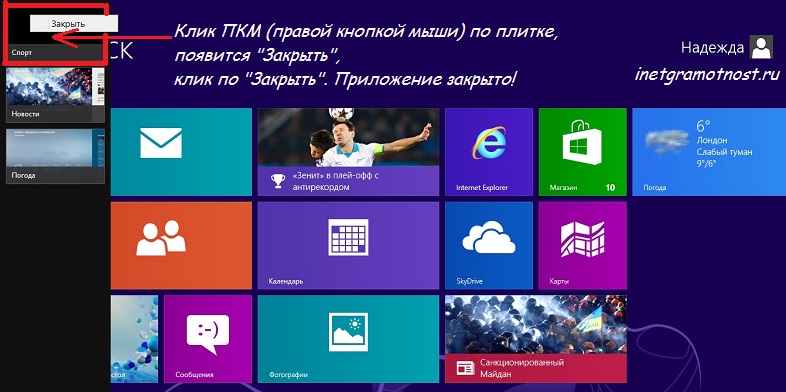
Рис. 1 Открыть панель открытых приложений с помощью левого верхнего угла,
затем закрыть ненужные приложения, кликнув ПКМ (правой кнопкой мыши).
2) Присматриваемся к ним, и наводим прицел указатель мыши на ненужное нам Приложение.
3) Щелкаем на нем правой кнопкой мыши.
4) Появится контекстное меню, в котором кликаем по кнопке Закрыть.
Все, Приложение закрыто.
1) На экране Пуск запустите приложение Погода.
2) Вернитесь к экрану Пуск.
3) Запустите приложение Люди.
4) Используя меню левого верхнего угла, переключитесь на приложение Погода.
5) Вернитесь к экрану Пуск.
6) Запустите приложение Календарь.
7) Завершите его работу с помощью клавиатуры (подсказка: используйте горячие клавиши ALT+F4).
8) С помощью левого верхнего угла и контекстного меню завершите работу всех приложений.
Согласитесь, как же приятно, когда компьютер работает шустро, моментально реагируя на любые команды. Но к сожалению, такое бывает не всегда. Иногда системе может не хватать ресурсов ПК или, к примеру, Вам хотелось бы ускорить работу какой-нибудь программы, игры. Что делать в этом случае? Все просто — нам необходимо отключить ненужные процессы, которые занимают ресурсы компьютера. Это может значительно повысить его производительность.
В этой статье будут рассмотрены основные службы Windows 8, которые можно безболезненно отключить. В целом, данная операционная система является одной из самых быстрых и экономно использующих возможности «железа», на которое установлена. Тем более «Восьмерка» обычно уже идет предустановленной на ноутбуки, которые гарантированно могут стабильно с ней работать. Но как уже было сказано, иногда приходится работать с очень ресурсоемкими приложениями, которые могут заставить тормозить даже мощный компьютер. В этом случае мы может легко выйти из подобной ситуации, отключив все лишнее, что может лишний раз загрузить ПК.
Как ускорить Windows 8, отключая фоновые службы?
Отключение данных служб не нарушит стабильную работу системы и, в случае необходимости, их всегда можно обратно включить. В некоторых случаях скорость работы компьютера настолько повышается, что уже начинаешь себя чувствовать пересевшим с разбитого драндулета за руль гоночного болида, настолько большая разница. Сами службы, если сравнивать «Семерку» и «Восьмерку», особо не отличаются. Правда в новой Windows их будет даже меньше, чем в седьмой. И так, давайте непосредственно перейдем к настройкам. Для начала, нужно открыть само окно, где будут все службы. Нажав одновременно сочетание горячих клавиш Win+X, в развернувшемся контекстном меню выберите «Управление компьютером».
Но советую к этому отнестись ответственно. На самом деле службы даже не нужно отключать, нам необходимо присвоить для них статус «Запуск вручную». Это поможет избежать неприятных сбоев в работе системы и при этом лишние службы будут неактивными, пока в них не возникнет острая потребность.
Ниже представлен список основных служб, которые можно легко выключать. Естественно, что не обязательно отключать все, ведь некоторые из них Вам могут все же пригодиться. Почитайте внимательно и выберите те, что действительно не нужны.
В самом окне со службами, есть описание каждой. Так что перед отключением внимательно ознакомьтесь с ним. Затем, когда выполните все настройки, закрываем окошко служб и выполняем перезагрузку ПК. После этого Вы сможете оценить результат, насколько система стала быстрее работать.
Читайте также:

